PPT中有很多字体效果的设置方法,主要是用在PPT封面页中,因为封面页是一个幻灯片给人的第一印象,字体效果的设置可以使画面更加有设计感,让人眼前一亮。小编今天要介绍的就是几种主要的PPT字体效果设置的方法。
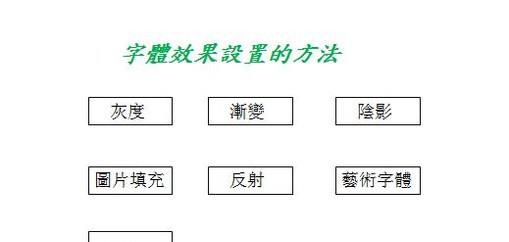
1.电脑
2.Microsoft PowerPoint 2010
01、字体灰度的设置
一般所使用的是系统默认的100%浓度的纯黑色字体,虽然颜色醒目,但是不够精致,长时间的阅读会产生视觉疲劳,小编建议使用65%浓度的灰色字体,颜色较浅,阅读起来比较饱和,给人舒适自然的感觉。
02、字体灰度的设置方法
字体灰度设置时,首先选中要调整灰度的字体,然后点击选取相应的颜色即可。
03、字体渐变的设置
渐变可以增加字体的立体感,使得字体更加美观,和谐。
04、字体渐变的设置方法
首先,选取需要渐变的字体,右击,选择"文字效果格式",然后选择"文字填满"中的"渐层填满",最后通过选择渐变类型、渐变方向、渐变角度、停驻点位置及颜色等来达到不同的字体渐变效果。
05、字体阴影的设置
阴影同样可以让字体更加有立体感,画面程式丰富,提高字体的辨析度。
06、字体阴影的设置方法
首先,选取需要添加阴影的字体,右击,选择"文字效果格式",然后选择"阴影",最后通过调整阴影类型、阴影大小等来达到不同的字体阴影效果。
07、字体的图片填充
用图片或者材质来填充字体,可以使得字体呈现出一种艺术效果,在不同的幻灯片主题中使用不同风格的图片来填充字体,可以丰富字体的内容,使得整体的风格更加贴合主题。
08、文字的图片填充方法
首先,选取需要填充图片的字体,右击,选择"文字效果格式",然后选择"文字填满"中的"图片或材质填满",最后可以选择本地图片或者系统中不同的材质来填满字体。
09、字体反射的设置
通过反射,使字体呈现一种站立的感觉,字体更加立体,灵活!
10、字体反射的设置方法
首先,选取需要反射的字体,右击,选择"文字效果格式",然后选择"反射",最后通过调整反射类型、反射大小、反射距离等来达到不同的字体反射效果。
11、艺术字体
当然,借用别人设计好的艺术字体也比较简单便捷,还能节省时间,同时可以获得不错的效果。我们可以在千库网中下载别人编辑好的模板使用,不足之处就是不能进行修改编辑。
